SolidWorks有一个模具模块,但是用的设计师比较的少,因为SolidWorks钣金设计师或非标设计师居多。但是有时候我们有了零件,想要通过模具获得零件的外形,如果自己再去绘制就比较的麻烦,利用SolidWorks模具模块获取零件的外形就比较的简单了,下面分享一个简单的实例,SolidWorks排水盖模具的示例演示。
SolidWorks练习题之排水盖模具效果图
SolidWorks练习题之排水盖模具建模步骤
1、打开SolidWorks软件,首先导入已有的模型。(下图的step文件已经上传到了网盘,在下面的附件下载,非会员也可以自己画一个)
2、拔模——分型线。
角度:4度
拔模方向:粉色面
分型线:选中各个孔的内侧边线
继续在分型线里选择:
圆弧槽口的底面边线(图中右侧)
模型的最外侧圆边线
3.分型线——拔模方向面:粉色面,点拔模分析。
4.关闭曲面。
5.分型面——垂直于拔模——距离:100(反向)。
6.在上一步的分型面上草绘正方形。
7.切削分割——块大小:50*50 。
8.在实体底面画直径:2 的圆。
9.拉伸切除。
成形到下一面
拔模:3度
10.在上视基准面草绘图形。
10.拉伸切除,完全贯穿两者。
11.倒角:25*45度。
12.倒角。
13.继续倒角:5*45度。
14.移动/复制——约束——选中上面的实体,顶面与底面重合。
反向
15.点添加——两个实体的侧面重合。
16.继续添加,两个面重合。
17.移动/复制一个模型到旁边。
18.完成。
以上就是关于SolidWorks排水盖模具做题步骤,仅供参考,希望大家可以多做练习,自我完成。下面给出SolidWorks练习题模型源文件供下载学习。
注:SolidWorks新手如果看图文版的SolidWorks练习题比较吃力,建议看我们的视频练习,会员高清视频可下载。
SolidWorks排水盖模具模型源文件下载


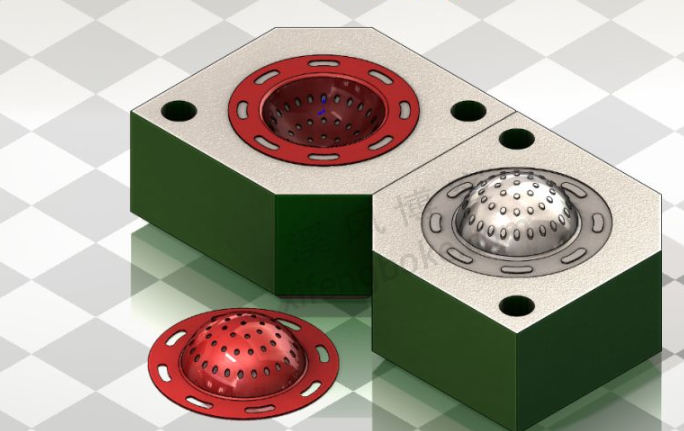





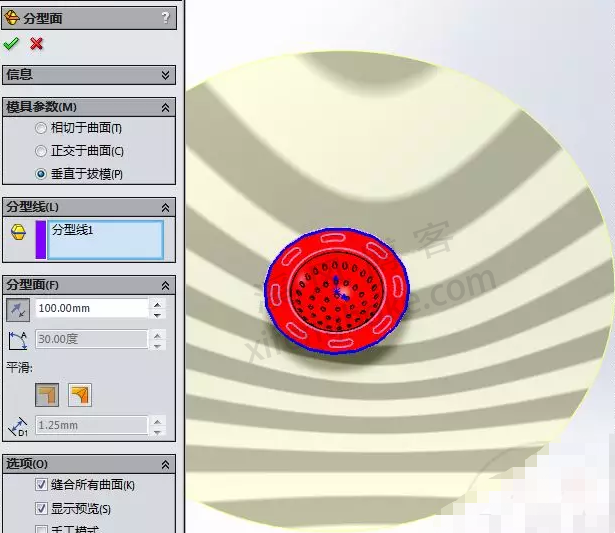

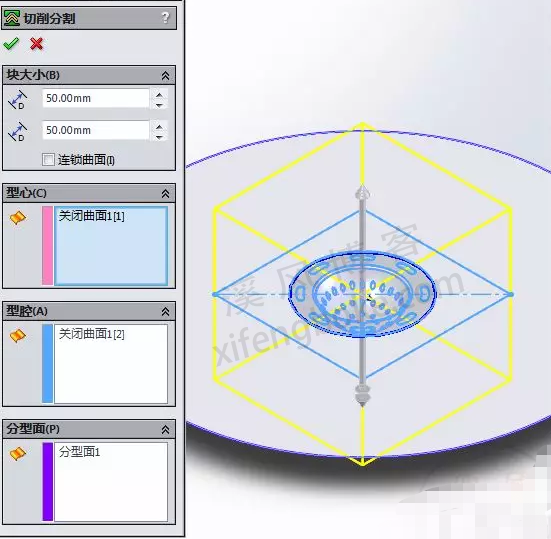
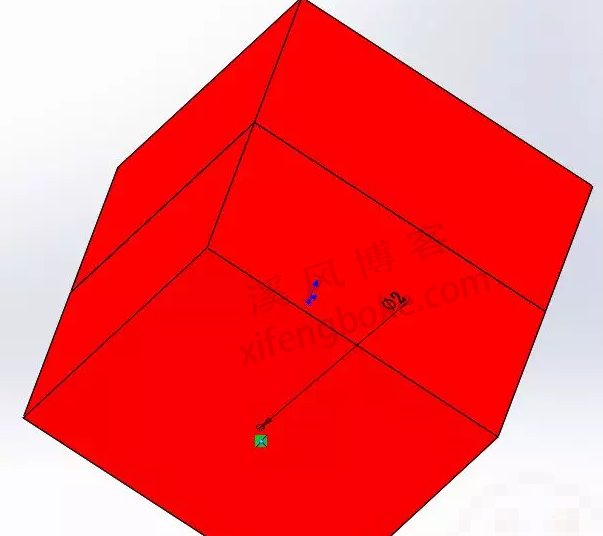
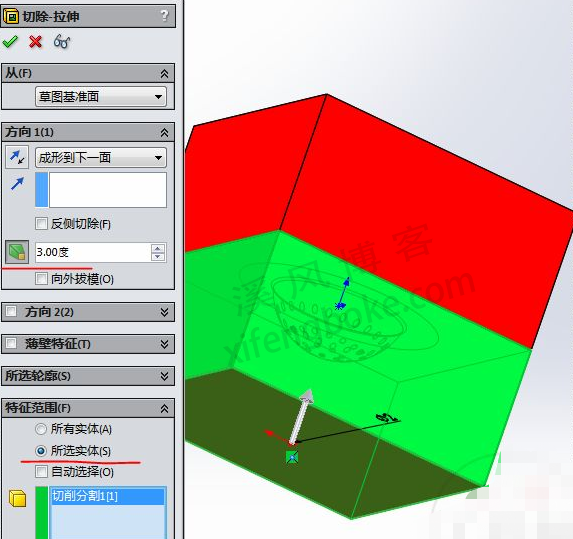
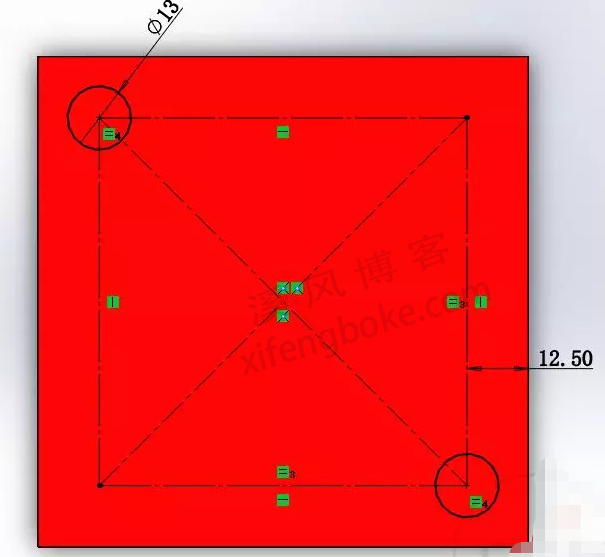


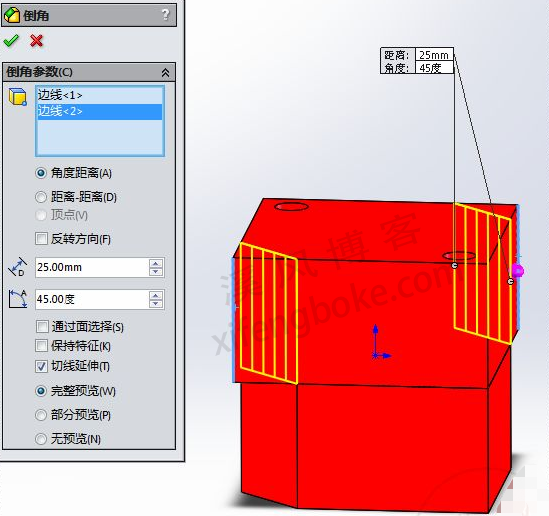

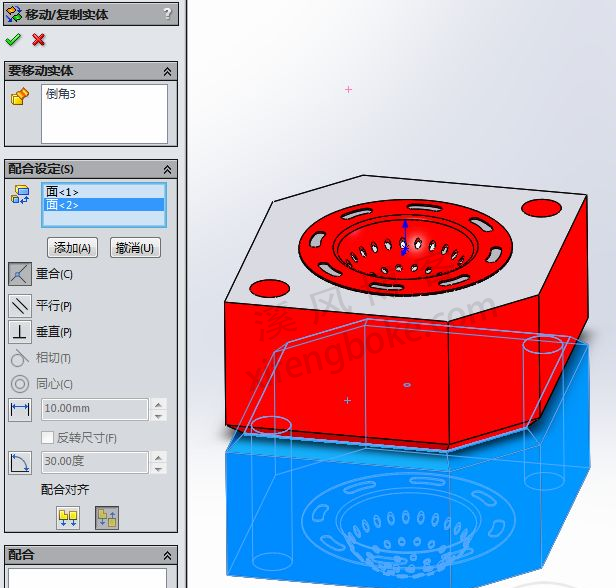















还没有评论,来说两句吧...